
从购买服务器到安装面板在到搭建网站(最基础的教程,以后会延伸到部署项目)
不用写代码谁都可以做到搭建自己的网站(PHP类)还有小程序,只要你按照我的步骤来你也可以
首先你要有一台服务器,你可以去 腾讯云 或者 阿里云 或者 华为云 等等的服务商去购买一台服务器(其实没多贵,而且赶上活动还特别便宜),我这里就拿华为云举例子
购买服务器后选择 CentOs 镜像最好是 7.0 以上的版本
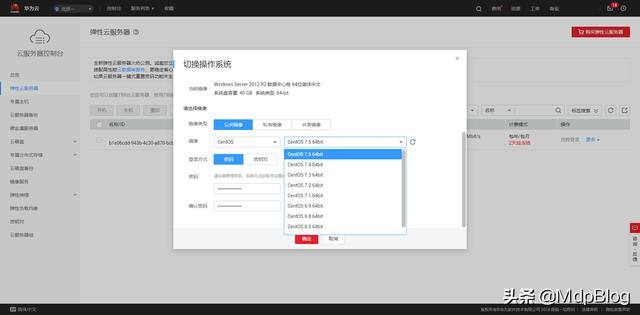
选择好镜像以后,登录方式选择 密码 ,然后把下面的密码设置一下( 要记住! ),然后点确认

然后会返回你自己服务器的列表,注意上面我用红色框框圈出来的ip地址要注意是 公网ip 不是下面的私有的内网ip,复制上面红框里面的ip “114.115.209.217” ,然后我们需要用到一款软件这个 Xshell6 我会把文章里提到的附件打包在下方
这个软件打开就是这个样子
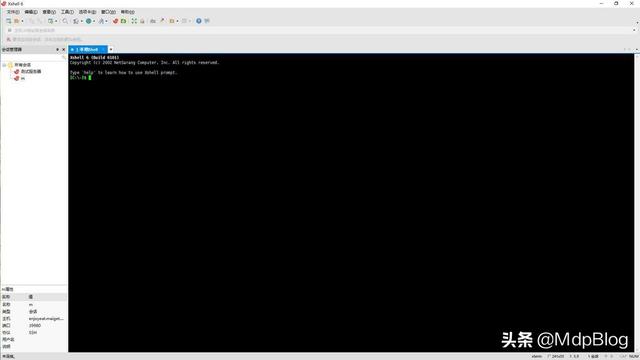
然后我们点击左上角文件—新建
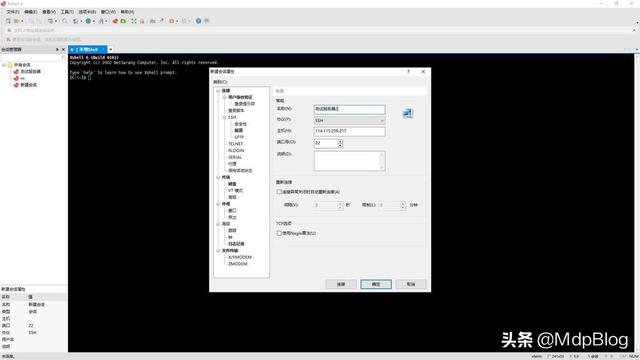
名称自己随便输入一个就可以,协议默认 SSH ,主机粘贴你刚才复制的你服务器的公网ip,端口号22(默认是22端口,登录服务器后可修改),然后点击确定
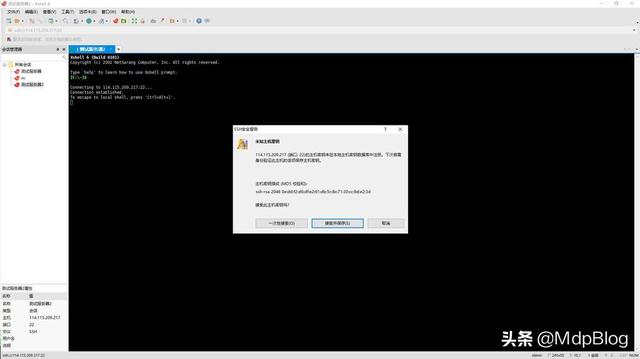
点击接受并保存
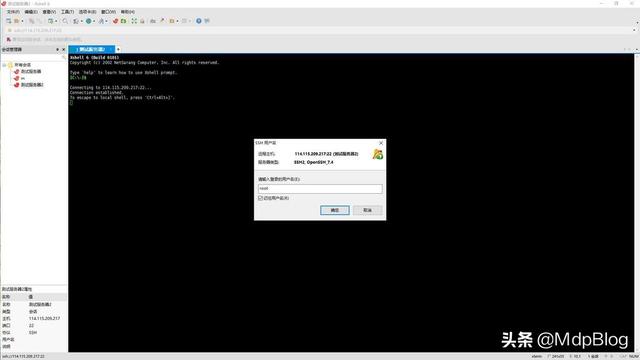
服务器默认用户名都是root(这个也可以改,默认是root,最高权限),点确定
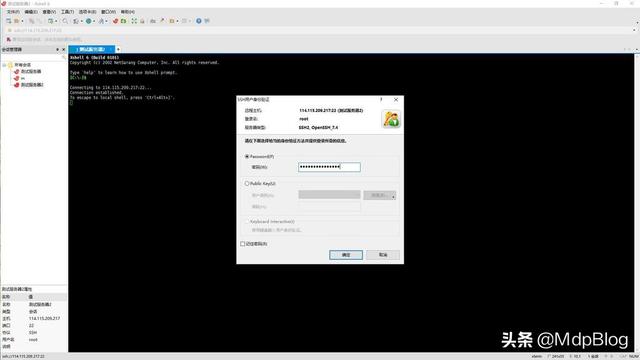
输入你刚才设置的密码点击确定
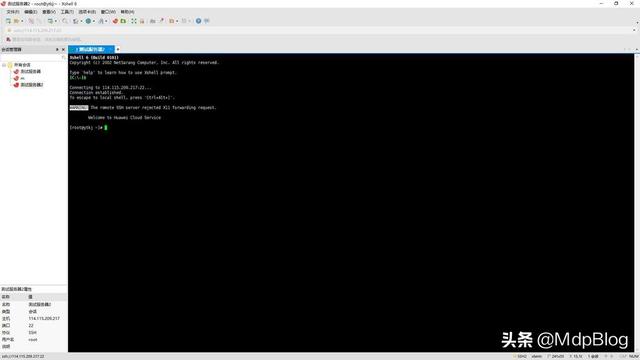
右边的窗口出现这些就证明你已经完成了一半了,接下来说另一半,安装 宝塔面板
yum install -y wget && wget -O install.sh && bash install.sh
上面这段语句是安装宝塔面板的安装命令,你可以直接复制我上面的,也可以访问 bt.cn 去官网点击 linux 版安装,然后选择符合你的 服务器系统 安装命令复制(如果是小白的话,就按照我上面的操作就可以,这是一篇完全零基础的文章)
我们把它复制到黑色的窗口里面
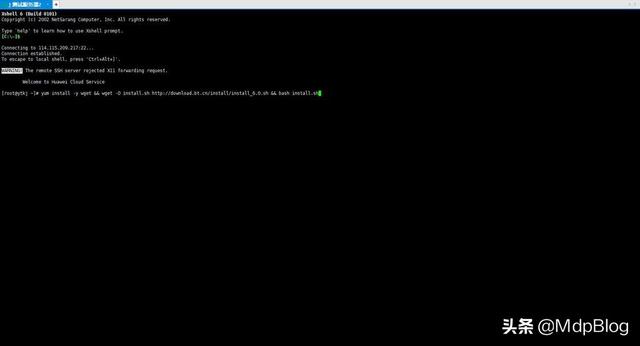
按回车,你会看见一堆代码在奔腾(+_+)?
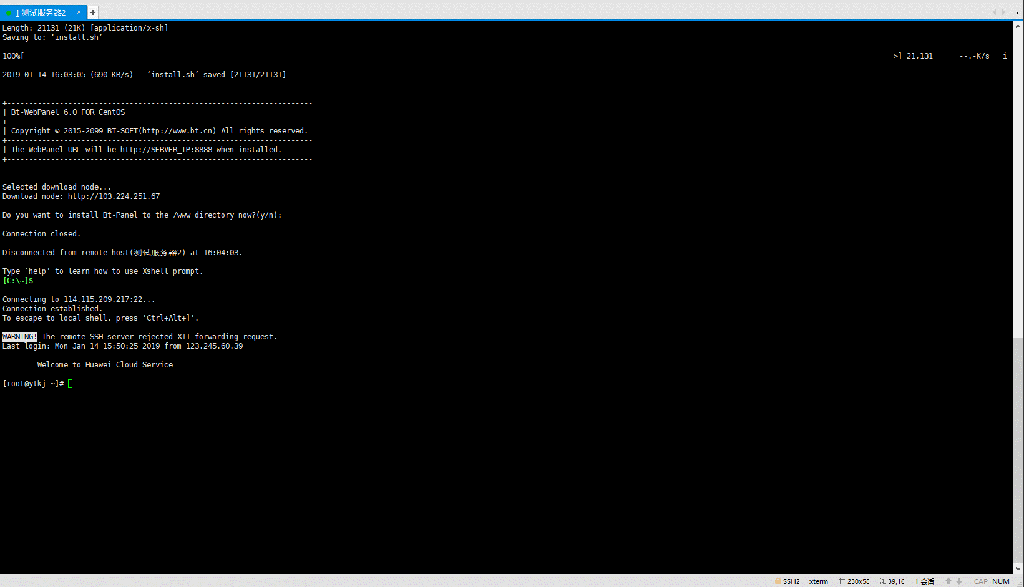
到这部以后输入 “y” 然后 然后他又开始会无限滚屏代码直到安装完成,看下面截图

其中“”是你的面板后台网址, username : 1y9rp1d1里面的1y9rp1d1是你的账号(登录后可修改),password: 8af1d8d1里面的8af1d8d1是你的密码(登陆后可修改)
好啦我们试一下登录后台
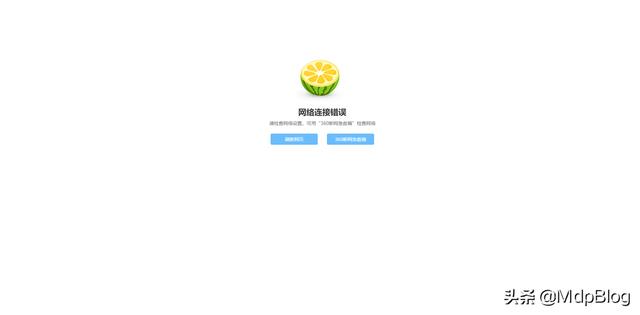
可能会出现这个状况(不要急),是因为你服务器的安全组没有放行8888这个端口,去放行一下(按照下图操作,不同的服务商形式都差不多,而且我感觉比这个还简单,我下面是放行了所有端口)
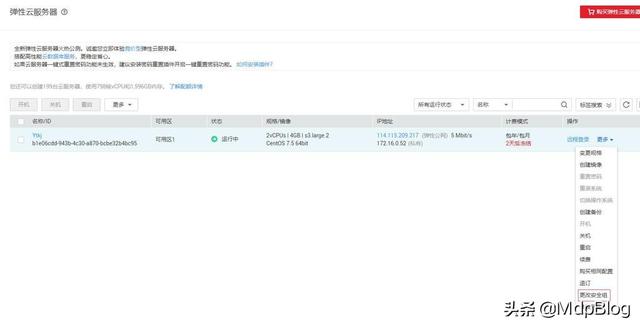

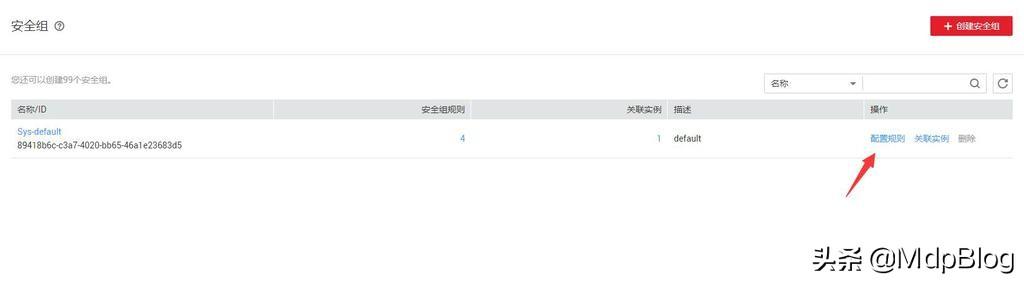

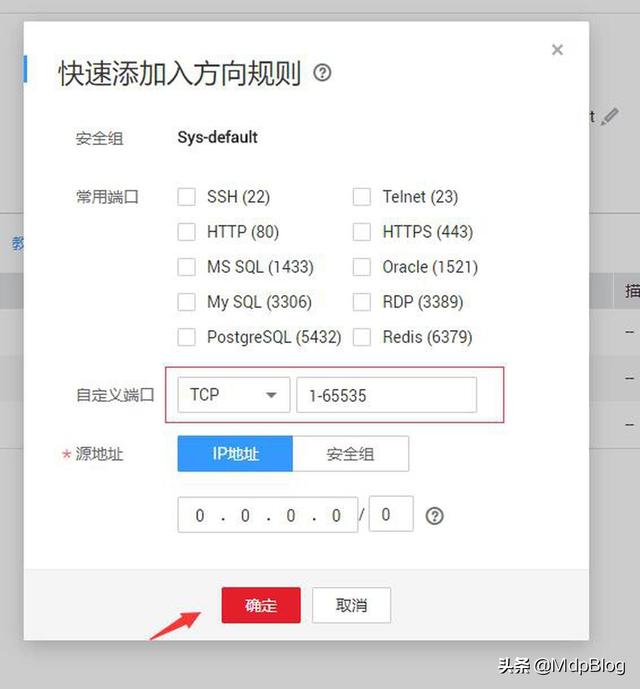
然后我们再刷新一下刚刚的面板后台网页
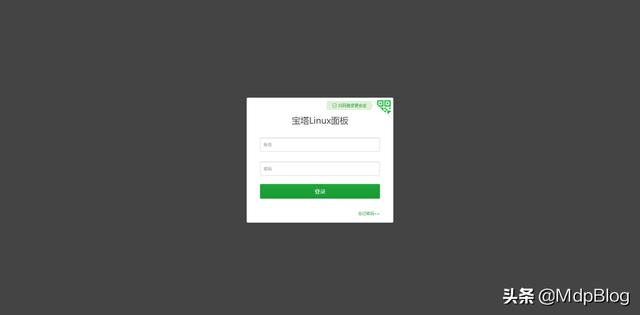
这就是面板的后台登陆界面,输入刚才的账号密码登录就可以了
接下来就是关于服务器环境的配置了,我会在下一篇文章中说明,以上演示使用的是华为云服务器,和腾讯云与阿里云差不多,不尽相同
操作完这一片文章的步骤,你离你的网站又近了一步
Xshell 软件下载地址:
原文链接:
END拜拜ヾ(•ω•`)o






